07
مهراهنمای گامبهگام نصب اوبونتو در کنار ویندوز: 10 مرحله آسان
- نویسنده : آیسان بهرمند
- ارسال شده در: 16 سپتامبر 2025
- ارسال دیدگاه: 0
چگونه اوبونتو را در کنار ویندوز روی یک کامپیوتر نصب کنیم؟
فهرست مطالب
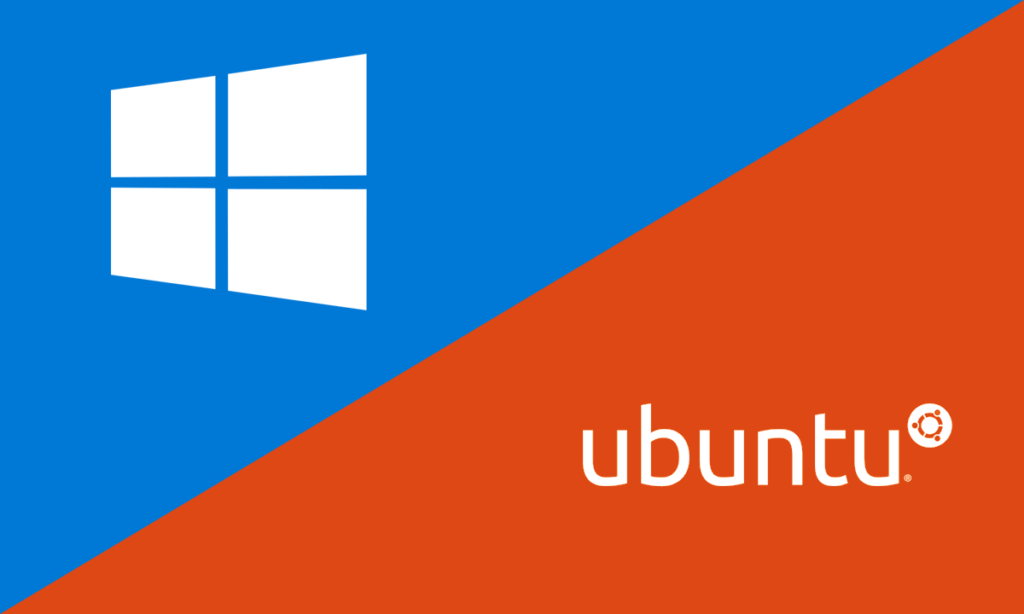
مقدمهای بر مزایای دوگانهسازی سیستمعامل ویندوز و اوبونتو
جایی که کاربران به دنبال حداکثر کارایی از ابزارهای دیجیتال خود هستند، ایده دوگانهسازی سیستمعاملها به عنوان یک راهحل هوشمندانه ظاهر شده است، و ترکیب Windows با Ubuntu میتواند دریچهای به سوی امکانات بیپایان باز کند. تصور کنید که بتوانید با یک کلیک ساده، بین محیط آشنا و کاربرپسند ویندوز که برای کارهای روزمره مانند ویرایش اسناد و مرور وب ایدهآل است، و اوبونتو که با ابزارهای قدرتمند برای برنامهنویسی و مدیریت فایلها مجهز شده، جابهجا شوید، بدون اینکه نگران از دست رفتن اطلاعات یا ناسازگاریها باشید. این روش نه تنها آزادی عمل را افزایش میدهد، بلکه به شما اجازه میدهد تا از نقاط قوت هر دو سیستم بهره ببرید، مثلاً استفاده از نرمافزارهای تجاری ویندوز در کنار نرمافزارهای رایگان و متنباز اوبونتو، و در نتیجه، بهرهوری روزانهتان را به طور چشمگیری بهبود بخشد. بسیاری از کاربران حرفهای، از دانشجویان تا متخصصان فناوری، این ترکیب را انتخاب کردهاند تا بتوانند بدون محدودیت، پروژههای متنوعی را مدیریت کنند، و شما نیز میتوانید با پیروی از گامهای ساده این راهنما، به این جمع بپیوندید و از تجربهای لذتبخش و بدون استرس برخوردار شوید.
دوگانهسازی سیستمعاملها، فراتر از یک ترفند فنی، به معنای ایجاد تعادل در زندگی دیجیتال شماست، جایی که ویندوز با رابط کاربری گرافیکی روان خود، برای کارهای خلاقانه مانند طراحی گرافیک مناسب است، در حالی که اوبونتو با سادگی و امنیت بالا، گزینهای عالی برای یادگیری مهارتهای جدید مانند مدیریت سرورها به شمار میرود. این ترکیب، به ویژه برای کسانی که در محیطهای کاری چندمنظوره فعالیت میکنند، مانند فریلنسرهایی که نیاز به ابزارهای متنوع دارند، تحولآفرین است، زیرا اجازه میدهد تا بدون نیاز به خرید سختافزار اضافی، از منابع موجود به بهترین شکل استفاده کنید. علاوه بر این، با نصب اوبونتو در کنار ویندوز، میتوانید از بهروزرسانیهای منظم هر دو سیستم بهره ببرید، بدون اینکه یکی بر دیگری سایه بیندازد، و در نهایت، این روش به شما کمک میکند تا مهارتهای فنیتان را گامبهگام افزایش دهید، در حالی که از فرآیند لذت میبرید. راهنمایی که پیش رو دارید، با تمرکز بر سادگی، اطمینان حاصل میکند که هر کسی، حتی بدون سابقه فنی، بتواند این تعادل را برقرار کند و از میوههای آن بچشد.
یکی از جذابترین جنبههای این دوگانهسازی، حفظ هویت دیجیتال شماست، زیرا هر سیستمعامل فضاهای جداگانهای برای فایلها و تنظیمات دارد، و شما میتوانید بدون ترس از تداخل، دادههای حساس ویندوز را در امان نگه دارید، در حالی که اوبونتو را برای آزمایشهای جدید به کار میگیرید. این رویکرد، نه تنها زمان را صرفهجویی میکند، بلکه هزینهها را نیز کاهش میدهد، زیرا نیازی به تعویض کامل سیستم ندارید، و میتوانید با همان کامپیوتر فعلیتان، دنیایی از امکانات را کشف کنید. کاربرانی که این روش را امتحان کردهاند، اغلب گزارش میدهند که احساس آزادی بیشتری دارند، زیرا میتوانند بسته به نیاز روزانه، سیستم مناسب را انتخاب کنند، مثلاً ویندوز برای جلسات ویدئویی و اوبونتو برای ویرایش کدهای برنامهنویسی. با این حال، موفقیت در این فرآیند به آمادگی و پیروی دقیق از گامها بستگی دارد، و این راهنما دقیقاً برای هدایت شما در این مسیر طراحی شده است، تا تجربهای مثبت و بدون پشیمانی داشته باشید.
در نهایت، دوگانهسازی ویندوز و اوبونتو، نمادی از انعطافپذیری فناوری است، جایی که کاربران میتوانند مرزهای سنتی را جابهجا کنند و از ترکیبی منحصربهفرد بهره ببرند، و این مطلب با ارائه ۱۰ گام آسان، پلی امن به سوی این آینده میسازد. شما نه تنها یک سیستم جدید نصب میکنید، بلکه طرز تفکرتان را نسبت به ابزارهای دیجیتال تغییر میدهید، و میآموزید که چگونه با تغییرات همگام شوید، بدون اینکه از راحتی دست بکشید. این مقدمه، فقط شروعی بر سفری هیجانانگیز است، و با خواندن ادامه مطلب، خواهید دید که چقدر این فرآیند سادهتر از تصور شماست، و چگونه میتواند زندگی دیجیتالتان را غنیتر کند.
همچنین بخوانید: ومپ (WAMP) چیست؟ راهنمای نصب ومپ روی ویندوز
آمادگیهای ضروری پیش از آغاز فرآیند نصب
قبل از اینکه پا به مرحله نصب بگذارید، آمادهسازی مناسب مانند پایهای محکم عمل میکند که کل سازه را استوار نگه میدارد، و در مورد دوگانهسازی ویندوز و اوبونتو، این آمادگی به معنای بررسی دقیق وضعیت فعلی سیستمتان است تا از هرگونه غافلگیری ناخوشایند جلوگیری شود. ابتدا، باید مطمئن شوید که کامپیوترتان حداقل فضایی خالی در ذخیرهسازی دارد – حداقل بیست گیگابایت – زیرا اوبونتو نیاز به مکانی امن برای استقرار دارد، و بدون این فضا، فرآیند ممکن است با مشکلاتی مانند کمبود جا روبرو شود. علاوه بر این، پشتیبانگیری از فایلهای مهم ویندوز، مانند اسناد، عکسها و ویدئوها، را فراموش نکنید، زیرا هرچند این روش ایمن است، اما همیشه احتمال خطای انسانی وجود دارد، و با کپی کردن آنها روی یک حافظه خارجی یا فضای ابری، آرامش خاطر خود را تضمین میکنید. این گام اولیه، نه تنها از دادههایتان محافظت میکند، بلکه اعتماد به نفستان را برای ادامه مسیر افزایش میدهد، و شما را به عنوان یک کاربر آگاه و مسئولیتپذیر جلوه میدهد.
پس از بررسی فضا، نوبت به ارزیابی سختافزار میرسد، جایی که باید مطمئن شوید کامپیوترتان با الزامات پایه اوبونتو سازگار است، مانند داشتن حداقل دو گیگابایت حافظه رم برای اجرای روان، و پردازندهای که بتواند وظایف چندگانه را مدیریت کند. اگر سیستمتان قدیمی باشد، ممکن است سرعت نصب کمی کندتر شود، اما این مسئله با صبر قابل حل است، و بسیاری از کاربران با کامپیوترهای میانرده موفق به انجام این کار شدهاند، بدون اینکه نیازی به ارتقا داشته باشند. همچنین، اتصال اینترنت پایدار را در نظر بگیرید، زیرا دانلود فایلهای لازم بدون وقفه، کلید موفقیت است، و بدون آن، ممکن است در میانه راه متوقف شوید. این آمادگیها، مانند نقشهای دقیق قبل از سفر، به شما کمک میکنند تا با دید باز پیش بروید، و از لذت کشف امکانات جدید بدون استرس بهره ببرید، در حالی که میدانید همه چیز تحت کنترل است.
یکی دیگر از نکات کلیدی در آمادگی، آشنایی مختصر با مفهوم مدیریت فضاهای ذخیرهسازی است، بدون ورود به جزئیات پیچیده، که به معنای تقسیم منطقی دیسک سختتان به بخشهای مجزا برای هر سیستمعامل است، تا ویندوز دستنخورده باقی بماند. این کار، مانند ساخت یک اتاق اضافی در خانه بدون آسیب به ساختار اصلی، فضایی اختصاصی برای اوبونتو ایجاد میکند، و با ابزارهای ساده ویندوز میتوانید این تقسیم را انجام دهید، بدون نگرانی از از دست رفتن اطلاعات. کاربران تازهکار اغلب از این گام میترسند، اما با توضیحات گامبهگام، خواهید دید که چقدر ساده است، و چگونه میتواند به سازماندهی بهتر فایلهایتان منجر شود. در نهایت، این آمادگی نه تنها ریسکها را کاهش میدهد، بلکه به شما اجازه میدهد تا فرآیند را شخصیسازی کنید، مثلاً تخصیص فضای بیشتر به اوبونتو اگر قصد استفاده سنگین از آن را دارید، و در نتیجه، تجربهای سفارشی و رضایتبخش بسازید.
علاوه بر جنبههای فنی، آمادگی ذهنی نیز اهمیت دارد، زیرا نصب یک سیستم جدید ممکن است با هیجان همراه باشد، اما حفظ آرامش در برابر مشکلات جزئی، کلید پیروزی است. تصور کنید که با یک چکلیست ساده شروع کنید: پشتیبانگیری انجام شد؟ فضا کافی است؟ اینترنت آماده؟ و با تیک زدن هر مورد، احساس پیشرفت کنید، و این روش، مانند یک بازی هیجانانگیز، شما را به جلو میراند. بسیاری از کسانی که این راه را رفتهاند، میگویند که این آمادگی اولیه، نیمی از موفقیت را تضمین میکند، زیرا ذهنتان را برای تمرکز روی گامهای اصلی آزاد میسازد. بنابراین، قبل از شروع، چند دقیقه را به بررسی این موارد اختصاص دهید، و ببینید چگونه این سادگی، اعتماد به نفستان را چند برابر میکند، و شما را برای سفری بدون بازگشت آماده میسازد.
در پایان این بخش آمادگی، به یاد داشته باشید که هدف، ایجاد یک سیستم دوگانه است که زندگیتان را آسانتر کند، نه پیچیدهتر، و با این پایه محکم، میتوانید با اطمینان به سراغ گامهای بعدی بروید. این فرآیند، مانند کاشتن بذری که به زودی به درختی پربار تبدیل میشود، نیاز به مراقبت اولیه دارد، و شما با اجرای این آمادگیها، سرمایهگذاری هوشمندانهای برای آینده دیجیتالتان انجام میدهید. حالا که همه چیز آماده است، بیایید با هیجان به مرحله دانلود فایل نصب بپردازیم، و ببینیم چگونه این گام ساده، درهای جدیدی را به رویتان باز میکند.
گام اول: دانلود فایل نصب اوبونتو از منابع معتبر
گام اول در این سفر هیجانانگیز، دانلود فایل نصب اوبونتو است، که مانند دریافت کلید ورود به یک دنیای جدید عمل میکند، و با انتخاب منبع معتبر، اطمینان حاصل میکنید که نسخهای امن و بهروز دریافت میکنید. ابتدا، به وبسایت رسمی اوبونتو مراجعه کنید – جایی که فایلهای اصلی بدون هیچ آلودگی نرمافزاری در دسترس هستند – و نسخه دسکتاپ را انتخاب کنید، زیرا برای کاربران عادی ایدهآل است و رابط کاربری سادهای دارد. این دانلود، معمولاً چند گیگابایت حجم دارد، پس صبور باشید و از اتصال اینترنت پرسرعت استفاده کنید تا فرآیند بدون وقفه پیش برود، و در حین انتظار، میتوانید ویدئوهای آموزشی کوتاه تماشا کنید تا ذهنتان را برای مراحل بعدی آماده سازید. این گام، نه تنها پایه فنی را میریزد، بلکه حس پیشرفت را به شما میدهد، زیرا با تکمیل آن، احساس میکنید که واقعاً در حال ساخت چیزی ارزشمند هستید.
پس از شروع دانلود، مکانی امن روی کامپیوترتان برای ذخیره فایل انتخاب کنید، مانند دسکتاپ یا پوشهای اختصاصی، تا بعداً به راحتی پیدا شود، و همزمان، نسخه فایل را بررسی کنید – مثلاً ۲۴.۰۴ یا جدیدتر – تا مطمئن شوید با سختافزارتان سازگار است. کاربران اغلب از این مرحله لذت میبرند، زیرا بدون نیاز به دانش خاص، فقط با چند کلیک، ابزاری قدرتمند را به دست میآورند، و این سادگی، انگیزهای برای ادامه است. علاوه بر این، اگر دانلود با مشکل روبرو شد، میتوانید از آینههای دانلود استفاده کنید، که سایت رسمی پیشنهاد میدهد، و این انعطافپذیری، نشاندهنده تعهد اوبونتو به کاربران است. در نهایت، با پایان دانلود، فایل ایزو را تأیید کنید تا از کامل بودن آن مطمئن شوید، و این دقت، مانند بیمهای برای موفقیت کل فرآیند عمل میکند.
یکی از نکات جالب در این گام، کشف جامعه گسترده اوبونتو است، جایی که میلیونها کاربر تجربیات خود را به اشتراک گذاشتهاند، و شما میتوانید در فرومها سؤال کنید اگر ابهامی پیش آمد، بدون اینکه احساس تنهایی کنید. این دانلود، فراتر از یک فایل، دعوتی به جامعهای باز است، که در آن همه چیز رایگان و قابل دسترس است، و با پیوستن به آن، نه تنها سیستمتان را ارتقا میدهید، بلکه به شبکهای از دانش متصل میشوید. تصور کنید که بعد از دانلود، چگونه میتوانید نسخه آزمایشی را اجرا کنید تا پیشنمایشی از امکانات ببینید، و این تجربه، هیجان را دوچندان میکند. بنابراین، این گام را با دقت انجام دهید، و ببینید چگونه پایهای محکم برای دوگانهسازیتان میسازد، در حالی که از فرآیند لذت میبرید.
علاوه بر جنبههای عملی، دانلود اوبونتو فرصتی برای یادگیری در مورد فلسفه متنباز است، که بر پایه همکاری جهانی بنا شده، و این آگاهی، دیدگاهتان را نسبت به فناوری تغییر میدهد، و شما را به عنوان یک کاربر آگاهتر تبدیل میکند. بسیاری از افراد، پس از این گام، احساس میکنند که بخشی از چیزی بزرگتر شدهاند، و این حس تعلق، انگیزهای پایدار برای کاوش بیشتر فراهم میآورد. اگر سیستمتان ویندوز است، دانلود بدون مشکل پیش میرود، و حتی میتوانید از مرورگرهای مختلف برای سرعت بیشتر استفاده کنید. در پایان، با ذخیره فایل در جای مناسب، آماده گام بعدی میشوید، و این پیشرفت تدریجی، مانند پلههایی به سوی قله، شما را به جلو میراند.
در خلاصه این گام، دانلود فایل نصب، دریچهای به سوی آزادی دیجیتال است، و با اجرای آن، نه تنها ابزاری به دست میآورید، بلکه طرز تفکرتان را نسبت به انتخابهای فناوری گسترش میدهید. حالا که فایل آماده است، بیایید به سراغ ساخت حافظه فلش برویم، و ببینیم چگونه این ابزار ساده، کلید بوت را در دستانتان قرار میدهد، و سفرمان را هیجانانگیزتر میکند.
⬇️ مراجعه به وبسایت رسمی اوبونتو و انتخاب نسخه دسکتاپ
⬇️ ذخیره فایل ایزو در مکانی امن مانند دسکتاپ یا پوشه اختصاصی
⬇️ بررسی نسخه فایل (مثل ۲۴.۰۴) برای سازگاری با سختافزار
⬇️ استفاده از آینههای دانلود در صورت مشکل در دانلود اصلی
⬇️ تأیید فایل ایزو برای اطمینان از کامل بودن و بدون خطا
گام دوم: ساخت حافظه فلش قابل بوت برای راهاندازی نصب
حالا که فایل دانلود شده، گام دوم بر ساخت حافظه فلش قابل بوت تمرکز دارد، که مانند تبدیل یک کلید معمولی به کلیدی جادویی عمل میکند، و اجازه میدهد تا کامپیوترتان از این حافظه شروع به کار کند به جای دیسک اصلی. برای این کار، یک حافظه فلش با حداقل هشت گیگابایت ظرفیت انتخاب کنید – ترجیحاً خالی – و از نرمافزاری ساده مانند Rufus در ویندوز استفاده کنید، که رابط کاربری آسانی دارد و بدون نیاز به تنظیمات پیچیده، فایل ایزو را به حافظه منتقل میکند. این فرآیند، فقط چند دقیقه طول میکشد، اما دقت در انتخاب گزینههای پیشفرض، مانند حالت بوت UEFI، اطمینان میدهد که با سیستمتان سازگار باشد، و در حین اجرا، میتوانید چای دم کنید تا از انتظار لذت ببرید. این گام، حس خلاقیت را بیدار میکند، زیرا خودتان ابزاری سفارشی میسازید، و این دستاورد کوچک، اعتماد به نفستان را برای مراحل سختتر افزایش میدهد.
پس از اتصال حافظه فلش، نرمافزار را باز کنید و فایل ایزو اوبونتو را انتخاب نمایید، سپس با زدن دکمه شروع، صبر کنید تا دادهها کپی شوند، و در این میان، به یاد داشته باشید که حافظه فلش پس از این کار، محتوای قبلیاش را از دست میدهد، پس اگر داده مهمی داشت، پیشاپیش پشتیبان بگیرید. کاربران اغلب از سادگی Rufus شگفتزده میشوند، زیرا بدون تبلیغات یا گزینههای گیجکننده، کار را به سرانجام میرساند، و این ابزار رایگان، نمونهای عالی از نرمافزارهای مفید است. اگر مشکلی پیش آمد، مانند عدم شناسایی حافظه، پورت USB دیگری امتحان کنید، و این انعطافپذیری، نشان میدهد که فرآیند چقدر forgiving است. در نهایت، با تکمیل، حافظه را ایمن خارج کنید، و آماده تست کنید، و این لحظه، مانند تولد یک ابزار جدید، هیجانانگیز است.
یکی از مزایای این گام، قابلیت استفاده مجدد از حافظه فلش است، زیرا پس از نصب، میتوانید آن را برای کارهای دیگر به کار بگیرید، یا حتی نسخههای دیگری از اوبونتو را روی آن بسازید، و این چندمنظوره بودن، ارزش افزودهای ایجاد میکند. تصور کنید که با این حافظه، نه تنها سیستمتان را نصب میکنید، بلکه میتوانید آن را با دوستان به اشتراک بگذارید تا آنها هم تجربه مشابهی داشته باشند، و این اشتراکگذاری، جامعه را قویتر میکند. علاوه بر این، اگر ویندوزتان ۶۴ بیتی است، مطمئن شوید که فایل ایزو همخوانی دارد، و این تطبیق، از مشکلات آینده جلوگیری میکند. بنابراین، این گام را با دقت انجام دهید، و ببینید چگونه ابزاری ساده، پلی به سوی نصب واقعی میسازد.
علاوه بر جنبه فنی، ساخت حافظه بوت، فرصتی برای آشنایی با مفهوم بوت است، که به معنای شروع سیستم از یک منبع خارجی است، و این درک ساده، دانشتان را بدون فشار افزایش میدهد، و شما را برای دنیای فناوری آمادهتر میکند. بسیاری از کاربران، پس از این گام، احساس میکنند که کنترل بیشتری روی کامپیوترشان دارند، و این حس قدرت، انگیزهای برای کاوش بیشتر است. اگر نرمافزار دیگری مانند Etcher ترجیح میدهید، آن هم گزینه خوبی است، اما Rufus برای ویندوز ایدهآلتر است. در پایان، با تست سریع حافظه – مثلاً راهاندازی از آن – موفقیت را جشن بگیرید، و این پیروزی کوچک، سوخت لازم برای ادامه را فراهم میآورد.
در جمعبندی این گام، ساخت حافظه فلش، قلب تپنده فرآیند نصب است، و با اجرای آن، نه تنها آماده راهاندازی میشوید، بلکه مهارتهای عملیتان را صیقل میدهید. حالا، بیایید به تنظیم بایوس بپردازیم، و ببینیم چگونه این تنظیم ساده، درهای اوبونتو را به رویتان باز میکند، و سفرمان را به سطح بعدی میبرد.
⬇️ انتخاب حافظه فلش با حداقل ۸ گیگابایت ظرفیت و خالی کردن آن
⬇️ دانلود و اجرای نرمافزار Rufus برای انتقال فایل ایزو
⬇️ انتخاب فایل ایزو و تنظیم حالت بوت UEFI در Rufus
⬇️ شروع فرآیند کپی و انتظار برای تکمیل (چند دقیقه)
⬇️ خارج کردن ایمن حافظه فلش و آمادهسازی برای تست
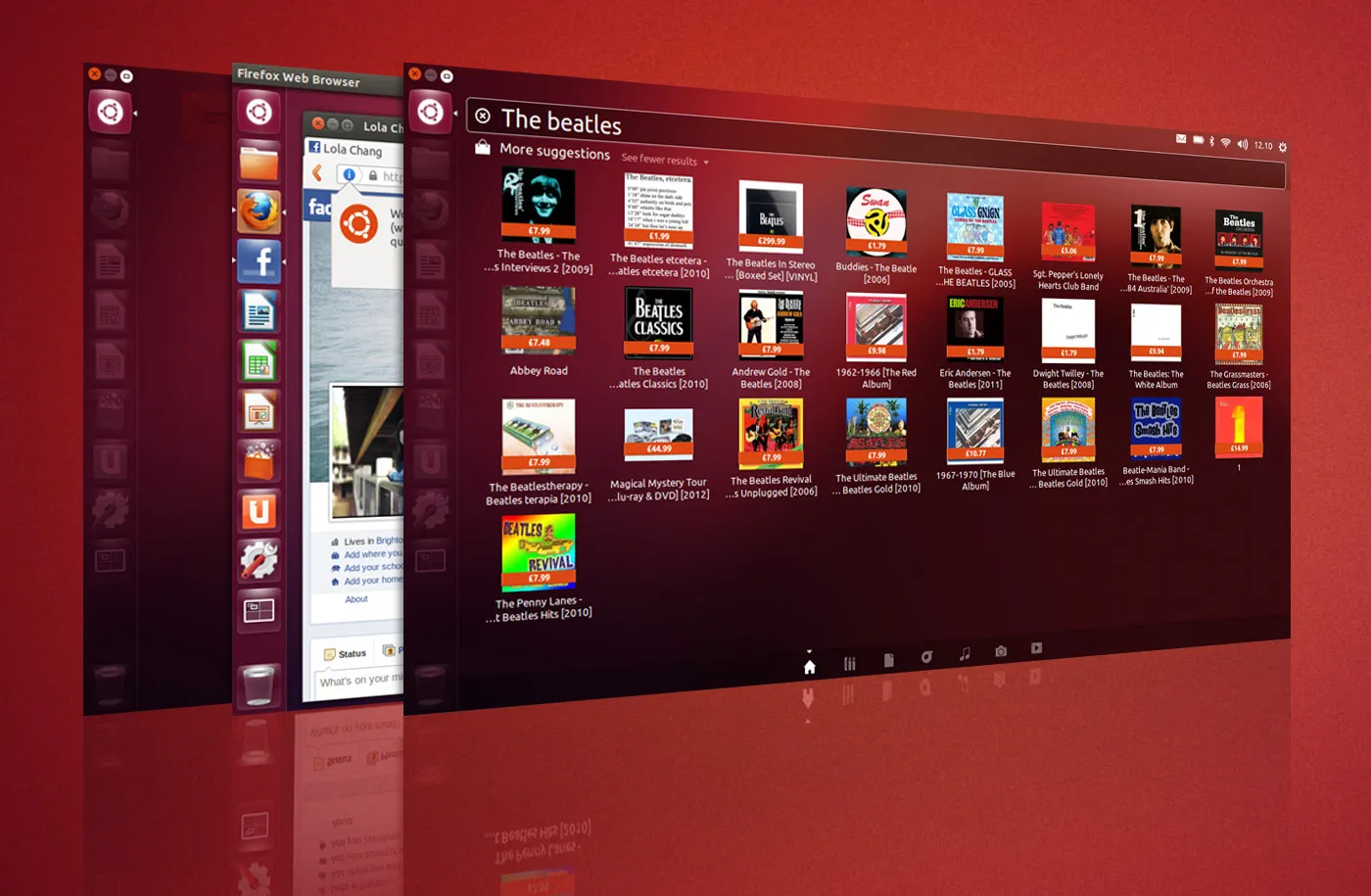
گام سوم: تنظیم گزینههای راهاندازی در منوی بایوس
گام سوم، ورود به منوی بایوس و تنظیم اولویت راهاندازی است، که مانند تنظیم جهت قطبنما قبل از سفر عمل میکند، و اطمینان میدهد که کامپیوتر از حافظه فلش شروع کند به جای ویندوز. برای این کار، کامپیوتر را ریاستارت کنید و بلافاصله کلید ورود به بایوس را فشار دهید – معمولاً Del، F۲ یا F۱۰، بسته به مدل – و در منوی گرافیکی که ظاهر میشود، به بخش بوت بروید تا حافظه فلش را در صدر لیست قرار دهید. این تنظیم، موقتی است و پس از نصب، میتوانید آن را تغییر دهید، و بدون نگرانی از تغییرات دائمی، پیش بروید، در حالی که گزینه Secure Boot را غیرفعال کنید تا سازگاری افزایش یابد. این گام، کمی هیجانانگیز است، زیرا با دستکاری تنظیمات عمیق سیستم، احساس کاوشگر بودن میکنید، و موفقیت در آن، اعتماد به نفستان را برای مراحل بعدی دوچندان میکند.
پس از ورود به بایوس، با استفاده از کلیدهای جهتدار، گزینهها را جابهجا کنید و تغییرات را ذخیره نمایید – معمولاً با F۱۰ و تأیید – و سپس سیستم را ریاستارت کنید تا از حافظه بوت شود. کاربران اغلب از سادگی این منو شگفتزده میشوند، زیرا بدون نیاز به دانش پیشرفته، فقط با چند حرکت، اولویتها را تغییر میدهند، و این دسترسی آسان، یکی از نقاط قوت سختافزارهای مدرن است. اگر منو به زبان انگلیسی است، نگران نباشید، زیرا آیکونها بصری هستند، و با کمی صبر، همه چیز واضح میشود. علاوه بر این، اگر مشکلی در شناسایی حافظه پیش آمد، پورت USB را عوض کنید، و این راهحل ساده، اغلب معجزه میکند. در نهایت، با دیدن لوگوی اوبونتو، موفقیت را حس کنید، و این لحظه، پاداشی شیرین برای تلاشتان است.
یکی از نکات مهم در این گام، حفظ تنظیمات اصلی ویندوز است، زیرا بایوس بر هر دو سیستم تأثیر میگذارد، اما با غیرفعال کردن گزینههای غیرضروری، تعادل را حفظ میکنید، و پس از نصب، میتوانید همه چیز را به حالت اول بازگردانید. تصور کنید که این تنظیم، مانند باز کردن قفلی که سالها بسته بوده، و حالا میتوانید به راحتی بین دو دنیا جابهجا شوید. این انعطاف، کاربران را به فکر استفاده از سیستمهای دوگانه بیشتر میاندازد، و شما هم میتوانید از این آزادی بهره ببرید. بنابراین، این گام را با آرامش انجام دهید، و ببینید چگونه یک تنظیم کوچک، کل فرآیند را تسهیل میکند.
علاوه بر جنبه عملی، تنظیم بایوس، درسی در مورد معماری کامپیوتر است، که بدون پیچیدگی، به شما نشان میدهد چگونه سیستمها شروع به کار میکنند، و این دانش پایه، درهای جدیدی به سوی علایق فنی باز میکند. بسیاری از افراد، پس از این گام، علاقهمند به یادگیری بیشتر میشوند، و فرومهای آنلاین پر از داستانهای موفقیت است. اگر مدل مادربوردتان خاص است، مدل را جستجو کنید تا کلید دقیق را بیابید، و این تحقیق کوتاه، مهارت جستجویتان را تقویت میکند. در پایان، با خروج از بایوس، آماده ورود به محیط نصب شوید، و این انتقال، مانند پلی به سوی مقصد نهایی است.
در خلاصه، تنظیم بایوس، گامی کلیدی برای کنترل راهاندازی است، و با اجرای آن، نه تنها سیستمتان را آماده میکنید، بلکه درک عمیقتری از فناوری به دست میآورید. حالا، بیایید به محیط نصب اوبونتو وارد شویم، و ببینیم چگونه این فضا، شما را به سوی تکمیل نصب هدایت میکند، با سادگی و زیبایی خیرهکننده.
⬇️ ریاستارت سیستم و ورود به بایوس با کلید (Del، F۲ یا F۱۰)
⬇️ تغییر اولویت بوت به حافظه فلش در بخش بوت بایوس
⬇️ غیرفعال کردن Secure Boot برای سازگاری بهتر با اوبونتو
⬇️ ذخیره تغییرات با F۱۰ و ریاستارت برای بوت از حافظه
⬇️ بررسی ظاهر لوگوی اوبونتو برای تأیید موفقیت تنظیمات
گام چهارم: ورود به محیط آزمایشی اوبونتو و بررسی سازگاری
با بوت موفق از حافظه، گام چهارم ورود به محیط آزمایشی اوبونتو است، که اجازه میدهد بدون نصب دائمی، امکانات را امتحان کنید، و مانند تست رانندگی قبل از خرید، اطمینان حاصل کنید که همه چیز با سیستمتان همخوانی دارد. در صفحه خوشآمدگویی، گزینه “امتحان اوبونتو” را انتخاب کنید، و منتظر بمانید تا دسکتاپ بارگذاری شود، جایی که میتوانید مرورگر را باز کنید، فایلها را ببینید یا حتی موسیقی پخش نمایید، بدون اینکه تغییری در ویندوز ایجاد شود. این محیط، با رابط کاربری مدرن و رنگهای آرامشبخش، حس تازگی میدهد، و کاربران اغلب از سرعت و سادگی آن شگفتزده میشوند، زیرا بدون نیاز به سختافزار قدرتمند، روان اجرا میشود. این گام، فرصتی عالی برای کشف است، و با کاوش، میتوانید تصمیم بگیرید که آیا آماده نصب هستید یا نیاز به تنظیمات اضافی دارید.
پس از بارگذاری، سختافزار را تست کنید – مثلاً صدای بلندگوها، اتصال وایفای یا عملکرد ماوس – تا مطمئن شوید همه چیز کار میکند، و اگر مشکلی دیدید، میتوانید از گزینههای موقت برای حل آن استفاده کنید. این تست، مانند چکآپ پزشکی قبل از عمل، ریسکها را به حداقل میرساند، و بسیاری از کاربران، در این مرحله عاشق اوبونتو میشوند، زیرا بدون تعهد، طعم آزادی را میچشند. علاوه بر این، میتوانید فایلهای ویندوز را از این محیط ببینید، بدون دسترسی به آنها، و این جداسازی، امنیت را تضمین میکند. در نهایت، با رضایت از تست، به سراغ نصب بروید، و این آمادگی، موفقیت را حتمی میسازد.
یکی از جذابیتهای این محیط، دسترسی به فروشگاه نرمافزار است، جایی که میتوانید برنامههای رایگان را دانلود کنید و امتحان نمایید، و این تنوع، چشمانداز استفاده آینده را ترسیم میکند. تصور کنید که در حال ویرایش یک عکس یا نوشتن یادداشت هستید، و همه چیز بدون لگ پیش میرود، و این تجربه، انگیزهای قوی برای ادامه است. کاربران حرفهای اغلب از این گام برای سفارشیسازی اولیه استفاده میکنند، مانند تغییر تم، و شما هم میتوانید این کار را بکنید. بنابراین، زمان بیشتری در این محیط بمانید، و ببینید چگونه اوبونتو با سبک زندگیتان جور درمیآید.
علاوه بر تست فنی، این گام، درسی در مورد انعطافپذیری است، زیرا اوبونتو بدون نصب، دنیایی کامل ارائه میدهد، و این ویژگی، کاربران را به فکر استفاده از لایو مد برای کارهای موقت میاندازد. بسیاری از افراد، پس از این تجربه، دوستانشان را تشویق میکنند، و جامعه اوبونتو از این اشتراکها رشد میکند. اگر صفحه نمایش مشکل داشت، رزولوشن را تنظیم کنید، و این سادگی، نقطه قوت است. در پایان، با خروج از محیط آزمایشی، آماده انتخاب نصب شوید، و این انتقال، مانند پلی به سوی تعهد است.
در جمعبندی، ورود به محیط آزمایشی، گامی هوشمندانه برای اطمینان است، و با اجرای آن، نه تنها سازگاری را چک میکنید، بلکه عشق به اوبونتو را کشف میکنید. حالا، بیایید به انتخاب زبان بپردازیم، و ببینید چگونه این تنظیم ساده، فرآیند را شخصیتر میکند، و شما را به خانه میبرد.
⬇️ انتخاب گزینه “امتحان اوبونتو” در صفحه خوشآمدگویی
⬇️ تست سختافزار (صدا، وایفای، ماوس) در محیط آزمایشی
⬇️ بررسی فروشگاه نرمافزار برای آشنایی با برنامههای موجود
⬇️ مشاهده فایلهای ویندوز بدون دسترسی برای اطمینان از امنیت
⬇️ تصمیمگیری برای نصب دائمی پس از رضایت از محیط آزمایشی
گام پنجم: انتخاب زبان و تنظیمات صفحه کلید در نصبکننده
گام پنجم، ورود به wizard نصب و انتخاب زبان فارسی است، که مانند انتخاب زبانی آشنا در یک کشور خارجی عمل میکند، و اطمینان میدهد که دستورالعملها قابل فهم باشند، بدون نیاز به ترجمه ذهنی. در صفحه اولیه، زبان را از لیست انتخاب کنید – فارسی در بالای فهرست قرار دارد – و سپس نوع صفحه کلید را تنظیم نمایید، مثلاً چیدمان استاندارد فارسی، تا تایپ کردن آسان شود، و این انتخابها، رابط را به سلیقهتان نزدیک میکند. wizard نصب، با طراحی تمیز و گامبهگام، کاربر را هدایت میکند، و بدون عجله، میتوانید هر گزینه را بررسی کنید، در حالی که موسیقی پسزمینه ملایمی پخش میشود. این گام، حس شخصیسازی را بیدار میکند، زیرا از همان ابتدا، سیستم را مال خودتان میسازید، و این تعلق، فرآیند را لذتبخشتر میکند.
پس از انتخاب، دکمه ادامه را بزنید و منتظر بمانید تا wizard پیش برود، و در این میان، میتوانید نام کاربری و رمز عبور را فکر کنید، زیرا بعداً نیاز خواهید داشت. کاربران فارسیزبان از این گزینه قدردانی میکنند، زیرا بدون نیاز به ابزارهای اضافی، همه چیز بومی است، و این توجه به جزئیات، اوبونتو را متمایز میسازد. اگر اشتباهی کردید، میتوانید عقب برگردید، و این انعطاف، استرس را کاهش میدهد. علاوه بر این، انتخاب زبان، بر کل سیستم تأثیر میگذارد، و نرمافزارها را هم فارسی میکند. در نهایت، با تأیید، به مراحل بعدی بروید، و این سادگی، موفقیت را آسان میسازد.
یکی از نکات جالب، امکان تغییر زبان بعداً است، اما انتخاب اولیه، تجربه را روانتر میکند، و شما میتوانید با تست تایپ، مطمئن شوید. تصور کنید که دستورالعملها را به زبان مادریتان میخوانید، و هر چیزی واضح است، و این راحتی، انگیزه را حفظ میکند. کاربران اغلب از wizard به عنوان یک راهنما دوستانه یاد میکنند، و شما هم خواهید پیوست. بنابراین، این گام را با دقت انتخاب کنید، و ببینید چگونه زبان، پلی به سوی نصب موفق است.
علاوه بر تنظیمات، این گام، فرصتی برای فکر به نام کاربری است، که مانند امضای دیجیتالتان عمل میکند، و انتخابی معنادار، حس خوبی میدهد. بسیاری از افراد، نامهای خلاقانه انتخاب میکنند، و این جزئیات کوچک، سیستم را منحصربهفرد میسازد. اگر رمز عبور قوی بخواهید، از ترکیب حروف و اعداد استفاده کنید، و این امنیت، پایهای محکم است. در پایان، با ادامه، آماده اتصال به اینترنت شوید، و این پیشرفت، مانند موجی از هیجان است.
در خلاصه، انتخاب زبان و صفحه کلید، گامی برای شخصیسازی است، و با اجرای آن، نصب را به تجربهای آشنا تبدیل میکنید. حالا، بیایید به اتصال اینترنت بپردازیم، و ببینید چگونه این لینک، بهروزرسانیها را به ارمغان میآورد، و فرآیند را کاملتر میکند. برای اطلاعات بیشتر، میتوانید به راهنمای رسمی دوگانهسازی در ویکی اوبونتو مراجعه کنید.
⬇️ انتخاب زبان فارسی از لیست در wizard نصب اوبونتو
⬇️ تنظیم چیدمان صفحه کلید استاندارد فارسی برای تایپ آسان
⬇️ بررسی پیشنمایش تنظیمات و تأیید برای ادامه فرآیند
⬇️ فکر کردن به نام کاربری و رمز عبور برای مراحل بعدی
⬇️ امکان بازگشت به عقب در صورت اشتباه در انتخابها
همچنین بخوانید: زمپ چیست؟ آموزش کامل نصب XAMPP روی ویندوز، مک و لینوکس
گام ششم: اتصال به شبکه و دانلود بهروزرسانیهای نصب
گام ششم، اتصال به اینترنت در حین نصب است، که مانند دعوت از یک دوست برای کمک عمل میکند، و اجازه میدهد تا آخرین بهروزرسانیها دانلود شوند، تا سیستم از ابتدا بهروز باشد. در wizard، گزینه اتصال وایفای را انتخاب کنید و رمز عبور شبکهتان را وارد نمایید، و منتظر بمانید تا سیگنال برقرار شود، سپس تیک “دانلود بهروزرسانیها” را بزنید تا نرمافزارهای جدید اضافه شوند. این اتصال، نه تنها نصب را بهبود میبخشد، بلکه امنیت را افزایش میدهد، زیرا پچهای امنیتی فوری اعمال میشوند، و بدون آن، ممکن است بعداً زمان بیشتری صرف کنید. کاربران از این گام لذت میبرند، زیرا بدون وقفه، سیستم قدرتمندتری میسازند، و این هوشمندی، ارزش افزودهای است.
پس از اتصال، wizard پیش میرود و دانلودها را مدیریت میکند، و شما میتوانید پیشرفت را ببینید، در حالی که wizard صبرتان را با انیمیشنهای زیبا سرگرم میکند. اگر شبکه سیمی دارید، آن را ترجیح دهید برای سرعت بیشتر، و این انتخاب، کارایی را بالا میبرد. علاوه بر این، گزینه نصب کدکهای چندرسانهای را فعال کنید تا از پخش ویدئوها لذت ببرید، و این جزئیات، تجربه را غنی میکند. در نهایت، با تکمیل، به تخصیص فضا بروید، و این لینک، موفقیت را تسریع میکند.
یکی از مزایا، دسترسی به سرورهای جهانی است، که اوبونتو را همیشه تازه نگه میدارد، و کاربران در کشورهای مختلف از این ویژگی قدردانی میکنند. تصور کنید که سیستمتان از روز اول، با آخرین ویژگیها مجهز است، و این بهروز بودن، آرامش میآورد. اگر اتصال ضعیف است، صبر کنید یا بعداً بهروزرسانی کنید، و این انعطاف، کاربرپسند است. بنابراین، این گام را جدی بگیرید، و ببینید چگونه اینترنت، نصب را تحول میبخشد.
علاوه بر دانلود، این گام، درسی در مورد اهمیت شبکه است، که بدون آن، دنیای دیجیتال ناقص است، و اوبونتو این را به خوبی نشان میدهد. بسیاری از کاربران، پس از نصب، شبکه را برای کارهای بیشتر استفاده میکنند، و این پایه، درهای را باز میکند. اگر مشکلی پیش آمد، wizard راهنمایی میکند، و این پشتیبانی، اطمینانبخش است. در پایان، با ادامه، آماده مدیریت فضا شوید، و این اتصال، پلی به سوی تکمیل است.
در جمعبندی، اتصال به شبکه، گامی برای بهروز بودن است، و با اجرای آن، سیستمتان را آیندهنگرانه میسازید. حالا، بیایید به تخصیص فضا بپردازیم، و ببینید چگونه این تقسیم، تعادل را برقرار میکند، بدون آسیب به ویندوز.
⬇️ اتصال به وایفای یا شبکه سیمی و وارد کردن رمز عبور
⬇️ فعال کردن گزینه دانلود بهروزرسانیها در wizard نصب
⬇️ انتخاب نصب کدکهای چندرسانهای برای پخش ویدئوها
⬇️ انتظار برای تکمیل دانلودها و مشاهده پیشرفت در wizard
⬇️ ادامه فرآیند حتی در صورت قطع موقت اینترنت
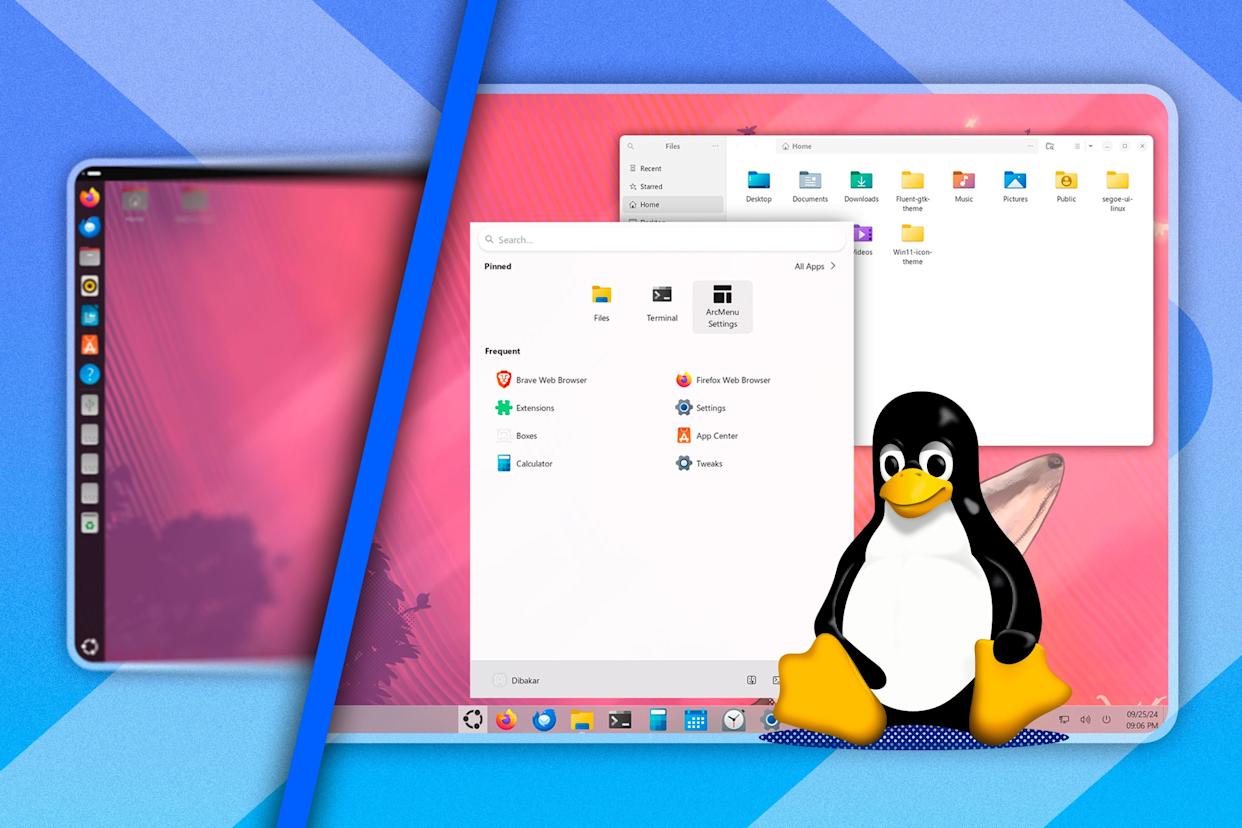
گام هفتم: تخصیص فضای ذخیرهسازی برای اوبونتو بدون آسیب به ویندوز
گام هفتم، مدیریت فضاهای ذخیرهسازی است، که مانند تقسیم یک باغ به دو بخش عمل میکند، و فضایی اختصاصی برای اوبونتو ایجاد مینماید، در حالی که ویندوز دستنخورده باقی میماند. در wizard، گزینه “نصب در کنار ویندوز” را انتخاب کنید، و اسلایدر را بکشید تا فضا را تقسیم کنید – مثلاً ۵۰ گیگابایت برای اوبونتو – و wizard خودکار پارتیشنها را مدیریت میکند، بدون نیاز به ابزارهای خارجی. این روش، ایمن است و از دادههای ویندوز محافظت میکند، و کاربران از سادگی آن قدردانی میکنند، زیرا بدون ریسک، تعادل ایجاد میشود. این گام، حس مسئولیت را بیدار میکند، زیرا خودتان مرزها را تعیین میکنید، و این کنترل، رضایت میآورد.
پس از تنظیم اسلایدر، پیشنمایش را بررسی کنید تا مطمئن شوید ویندوز آسیب ندیده، و سپس ادامه دهید، در حالی که wizard تأیید میگیرد. اگر فضا کم است، از ویندوز پیشاپیش پاکسازی کنید، و این آمادگی، کار را آسان میکند. علاوه بر این، wizard فرمت خودکار را پیشنهاد میدهد، که برای تازهکاران ایدهآل است، و این راهنمایی، استرس را کم میکند. در نهایت، با تأیید، نصب شروع میشود، و این تقسیم، پایهای محکم است.
یکی از نکات، انعطاف در تخصیص است، زیرا بعداً میتوانید فضا را تغییر دهید، و این آزادی، کاربران را آرام نگه میدارد. تصور کنید که اوبونتو در فضای خودش رشد میکند، بدون تداخل، و این هارمونی، ایدهآل است. کاربران حرفهای اغلب فضایی بیشتر اختصاص میدهند، و شما هم میتوانید بر اساس نیاز تصمیم بگیرید. بنابراین، این گام را با دقت انجام دهید، و ببینید چگونه فضا، دو دنیا را جدا میکند.
علاوه بر فنی، این گام، درسی در مورد مدیریت منابع است، که در زندگی دیجیتال حیاتی است، و اوبونتو این را آموزش میدهد. بسیاری از افراد، پس از این، سازماندهی فایلها را بهتر میکنند، و این عادت، مفید است. اگر wizard گزینه پیشرفته پیشنهاد داد، از ساده بمانید، و این سادگی، کلید است. در پایان، با شروع کپی فایلها، هیجان افزایش مییابد، و این تخصیص، تحولآفرین است.
در خلاصه، تخصیص فضا، گامی برای تعادل است، و با اجرای آن، دو سیستم را همزیست میکنید. حالا، بیایید به نصب اصلی بپردازیم، و ببینید چگونه فایلها، اوبونتو را زنده میکنند، با صبر و زیبایی.
⬇️ انتخاب گزینه “نصب در کنار ویندوز” در wizard نصب
⬇️ کشیدن اسلایدر برای تخصیص فضا (مثلاً ۵۰ گیگابایت)
⬇️ بررسی پیشنمایش پارتیشنها برای اطمینان از ایمنی ویندوز
⬇️ تأیید تنظیمات و اجازه به wizard برای فرمت خودکار
⬇️ شروع فرآیند کپی فایلها پس از تخصیص فضا
گام هشتم: فرآیند نصب اصلی و تنظیمات اولیه کاربر
گام هشتم، قلب فرآیند است، جایی که wizard فایلها را کپی میکند و تنظیمات را اعمال مینماید، مانند ساختن خانهای جدید با مواد آماده، و شما فقط منتظر میمانید تا همه چیز شکل بگیرد. در این مرحله، صفحه پیشرفت را ببینید که درصد را نشان میدهد، و میتوانید چای بنوشید یا قدم بزنید، زیرا زمان حدود ۱۵-۳۰ دقیقه طول میکشد، بسته به سرعت سختافزار. wizard، نام کاربر، رمز و مکان را میپرسد، و با وارد کردن آنها، هویتتان را به سیستم میدهید، و این شخصیسازی، حس مالکیت ایجاد میکند. کاربران از این صبر لذت میبرند، زیرا بدون دخالت، معجزه رخ میدهد، و این اعتماد به wizard، آرامش میآورد.
پس از کپی، wizard سیستم را راهاندازی مجدد میکند، و شما حافظه فلش را خارج کنید تا از ویندوز بوت نشود، و منتظر لوگوی اوبونتو باشید. اگر تأخیری پیش آمد، صبر کنید، زیرا نرمافزار در حال تنظیم است، و این زمان، فرصتی برای فکر به استفادههای آینده است. علاوه بر این، رمز عبور را یادداشت کنید، و این دقت، از فراموشی جلوگیری میکند. در نهایت، با ورود به دسکتاپ، موفقیت را جشن بگیرید، و این لحظه، پاداشی بزرگ است.
یکی از جذابیتها، سرعت نصب است، که نسبت به ویندوز سریعتر است، و کاربران از این کارایی شگفتزده میشوند. تصور کنید که دسکتاپ آماده است، با آیکونهای آشنا، و همه چیز کار میکند، و این آمادگی، انگیزه میدهد. اگر مشکلی در راهاندازی بود، از حالت بازیابی استفاده کنید، و این پشتیبان، اطمینانبخش است. بنابراین، این گام را با آرامش طی کنید، و ببینید چگونه نصب، دنیایی جدید میسازد.
علاوه بر کپی، این گام، درسی در مورد صبر است، که در فناوری کلیدی است، و اوبونتو این را آموزش میدهد. بسیاری از کاربران، پس از نصب، بلافاصله نرمافزار نصب میکنند، و این تازگی، هیجانانگیز است. تنظیمات اولیه، مانند ساعت و منطقه، را چک کنید، و این جزئیات، کامل میکند. در پایان، با کاوش دسکتاپ، سفر تمام نشده، بلکه شروع شده است.
در جمعبندی، فرآیند نصب، گامی تحولآفرین است، و با اجرای آن، اوبونتو را به واقعیت تبدیل میکنید. حالا، بیایید به راهاندازی و انتخاب سیستم بپردازیم، و ببینید چگونه گراب، انتخاب را آسان میکند.
⬇️ انتظار برای کپی فایلها توسط wizard (۱۵-۳۰ دقیقه)
⬇️ وارد کردن نام کاربر، رمز عبور و مکان در wizard
⬇️ خارج کردن حافظه فلش پس از درخواست ریاستارت سیستم
⬇️ بررسی لوگوی اوبونتو در بوت برای تأیید نصب موفق
⬇️ یادداشت رمز عبور برای جلوگیری از مشکلات بعدی
گام نهم: راهاندازی اولیه و آشنایی با مدیر بوت گراب
گام نهم، اولین راهاندازی اوبونتو است، که با نمایش مدیر بوت گراب همراه است، مانند یک منوی رستوران که گزینههایتان را نشان میدهد، و اجازه میدهد بین ویندوز و اوبونتو انتخاب کنید. پس از ریاستارت، گراب ظاهر میشود و با تایمر ۱۰ ثانیهای، به طور پیشفرض به اوبونتو میرود، اما با کلید جهتدار، میتوانید ویندوز را انتخاب کنید، و این سادگی، جابهجایی را لذتبخش میکند. وارد اوبونتو شوید، و دسکتاپ را کاوش کنید، جایی که همه چیز آماده است، و این آشنایی اولیه، حس راحتی میدهد. کاربران از گراب به عنوان نگهبان قدردانی میکنند، زیرا بدون پیچیدگی، تعادل را حفظ میکند.
پس از ورود، تنظیمات را چک کنید – مانند اتصال اینترنت – و اگر لازم، بهروزرسانی کنید، و این نگهداری، سیستم را تازه نگه میدارد. گراب، خودکار نصب میشود و اولویتها را مدیریت میکند، و بدون نیاز به تنظیم دستی، کار میکند. علاوه بر این، میتوانید ظاهر گراب را بعداً تغییر دهید، و این سفارشیسازی، جذاب است. در نهایت، با تست هر دو سیستم، موفقیت را تأیید کنید، و این تست، اطمینان میآورد.
یکی از مزایا، پایداری گراب است، که حتی پس از بهروزرسانی ویندوز، کار میکند، و کاربران از این可靠性 شگفتزده میشوند. تصور کنید که با یک کلید، دنیایی را عوض میکنید، و این قدرت، آزادی است. اگر گراب ظاهر نشد، از حافظه فلش بوت کنید و تعمیر نمایید، و این راهحل، ساده است. بنابراین، این گام را با کاوش طی کنید، و ببینید چگونه گراب، دوگانه را متحد میکند.
علاوه بر بوت، این گام، فرصتی برای یادگیری میانبرها است، مانند کلیدهای گراب، و این دانش، کارایی را افزایش میدهد. بسیاری از افراد، پس از این، ویدئوهای آموزشی میبینند، و جامعه کمک میکند. تنظیم تایمر گراب را امتحان کنید، و این کنترل، رضایتبخش است. در پایان، با جابهجایی بین سیستمها، هیجان ادامه مییابد.
در خلاصه، راهاندازی با گراب، گامی برای انتخاب است، و با اجرای آن، آزادی واقعی را تجربه میکنید. حالا، بیایید به بهینهسازی بپردازیم، و ببینید چگونه تنظیمات، اوبونتو را ایدهآل میسازد.
⬇️ مشاهده منوی گراب و انتخاب بین اوبونتو یا ویندوز
⬇️ ورود به دسکتاپ اوبونتو و بررسی تنظیمات اولیه
⬇️ تست جابهجایی بین سیستمها با استفاده از گراب
⬇️ تنظیم تایمر گراب در صورت نیاز برای راحتی بیشتر
⬇️ استفاده از حالت بازیابی در صورت مشکل در بوت گراب
گام دهم: بهینهسازی اوبونتو پس از نصب برای استفاده بهینه
گام دهم، بهینهسازی پس از نصب است، که مانند تمیز کردن خانه جدید عمل میکند، و سیستم را برای استفاده روزانه آماده مینماید، با نصب نرمافزارهای ضروری و تنظیمات شخصی. ابتدا، فروشگاه نرمافزار را باز کنید و برنامههایی مانند مرورگرهای اضافی یا ویرایشگر متن را اضافه نمایید، و این تنوع، امکانات را گسترش میدهد. سپس، تم و والپیپر را تغییر دهید تا دسکتاپ دلخواهتان شود، و این زیبایی، انگیزه روزانه را افزایش میدهد. کاربران از این مرحله لذت میبرند، زیرا سیستم را مال خود میکنند، و این خلاقیت، تحولآفرین است.
پس از نصب، بهروزرسانی کامل را اجرا کنید و سیستم را ریاستارت نمایید، و منتظر بمانید تا همه تغییرات اعمال شود. تنظیمات حریم خصوصی را چک کنید، مانند خاموش کردن ردیابی، و این امنیت، آرامش میآورد. علاوه بر این، میانبرهای دسکتاپ بسازید، و این سازماندهی، کار را سریعتر میکند. در نهایت، با تست عملکرد، رضایت حاصل کنید، و این بهینهسازی، پایان شیرینی است.
یکی از نکات، پشتیبانگیری منظم است، که با ابزارهای داخلی آسان است، و کاربران از این عادت قدردانی میکنند. تصور کنید که اوبونتو حالا بخشی از روتینتان است، و این ادغام، بهرهوری را بالا میبرد. اگر نرمافزار خاصی نیاز دارید، جستجو کنید، و این دسترسی، بینهایت است. بنابراین، این گام را با خلاقیت طی کنید، و ببینید چگونه بهینهسازی، اوبونتو را کامل میکند.
علاوه بر تنظیمات، این گام، درسی در مورد نگهداری است، که سیستم را طولانیمدت مفید نگه میدارد، و اوبونتو این را تسهیل میکند. بسیاری از کاربران، پس از این، بلاگ مینویسند، و تجربیات به اشتراک میگذارند. اتصال درایوهای ویندوز را تست کنید، و این همزیستی، ایدهآل است. در پایان، با کاوش بیشتر، سفر ادامه مییابد.
در جمعبندی این گام، بهینهسازی، گامی برای کمال است، و با اجرای آن، اوبونتو را به همراهی دائمی تبدیل میکنید. حالا که ۱۰ گام را طی کردیم، زمان جمعبندی فرا رسیده است.
⬇️ نصب نرمافزارهای ضروری از فروشگاه اوبونتو
⬇️ تغییر تم، والپیپر و تنظیمات حریم خصوصی
⬇️ اجرای بهروزرسانی کامل و ریاستارت سیستم
⬇️ ایجاد میانبرهای دسکتاپ برای دسترسی سریعتر
⬇️ تنظیم پشتیبانگیری منظم برای حفظ دادهها
❓سوالات متداول
در صورتی که فضا در ذخیرهسازی کم بیاید، پیش از شروع نصب از ویندوز فایلهای غیرضروری را پاک کنید یا از ابزارهای فشردهسازی استفاده نمایید، و سپس اسلایدر تخصیص را به حداقل برسانید – مثلاً ۲۰ گیگابایت – تا فرآیند بدون مشکل پیش برود، و بعداً با ابزارهای اوبونتو فضا را گسترش دهید.
خیر، اگر از گزینه “نصب در کنار” استفاده کنید، wizard به طور خودکار فضا را مدیریت میکند و ویندوز دستنخورده باقی میماند، اما همیشه پشتیبانگیری پیشاپیش بگیرید تا در موارد نادر، اطلاعاتتان ایمن باشد، و این احتیاط، استاندارد است.
با مدیر بوت گراب که خودکار نصب میشود، در هر راهاندازی منویی ظاهر میشود که با کلیدهای جهتدار میتوانید ویندوز یا اوبونتو را انتخاب کنید، و تایمر پیشفرض به اوبونتو میرود، اما میتوانید آن را تنظیم نمایید تا راحتتر باشد.
اگر اتصال در حین دانلود بهروزرسانیها قطع شود، wizard صبر میکند یا بعداً ادامه میدهد، و نصب بدون مشکل تکمیل میشود؛ پس از راهاندازی، بهروزرسانی را دستی اجرا کنید تا همه چیز کامل شود، و این انعطاف، کاربرپسند است.
اکثر سختافزارهای مدرن با اوبونتو سازگارند، اما در محیط آزمایشی پیش از نصب تست کنید، و اگر درایوری نیاز بود، از فروشگاه نرمافزار اضافه نمایید؛ در موارد نادر، فرومهای جامعه کمک میکنند تا راهحل پیدا شود.
جمع بندی نهایی
در پایان این راهنمای جامع، میتوان گفت که نصب اوبونتو در کنار ویندوز نه تنها یک فرآیند فنی، بلکه سفری به سوی آزادی و انعطافپذیری دیجیتال است که با پیروی از این ۱۰ گام ساده، هر کاربری میتواند آن را با موفقیت به سرانجام برساند، و در نتیجه، از تعادلی لذتبخش بین راحتی ویندوز و قدرت اوبونتو بهره ببرد، در حالی که مهارتهایش افزایش یافته و زندگی روزمرهاش غنیتر شده است؛ این ترکیب، کلیدی برای بهرهوری بیشتر در دنیای پرتلاطم فناوری امروز به شمار میرود، و شما اکنون مجهز به دانش لازم، آمادهاید تا این تغییر را تجربه کنید و از میوههای آن بچشید، بدون ترس از پیچیدگیها.
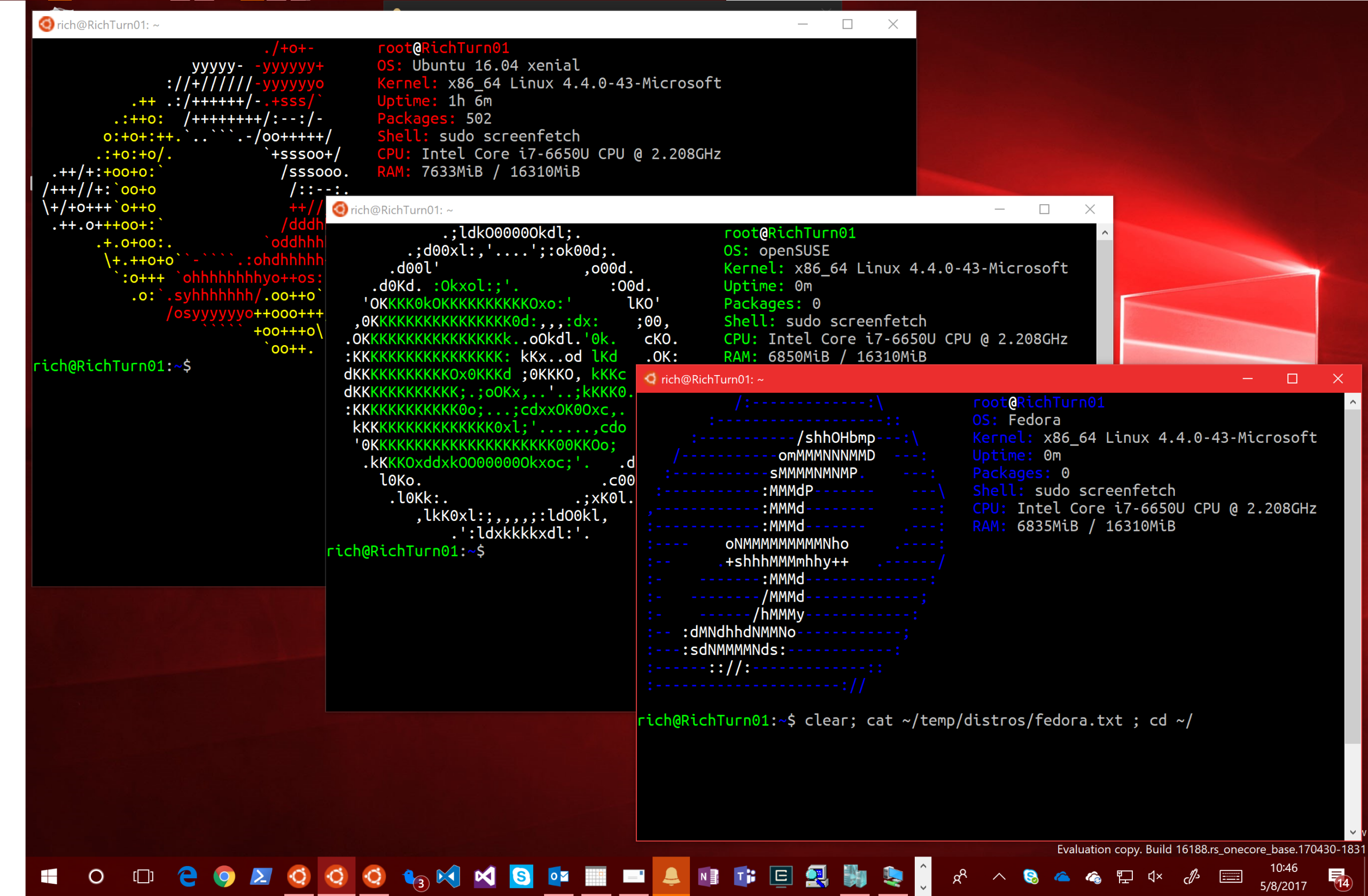
برچسب ها:
- سیستم عامل
جستجو
دسته بندی ها
- آخرین آموزش ها (3)
- پراجکت سرور (18)
- شیرپوینت (70)
- طراحی سایت (37)
- فناوری اطلاعات (312)
- مایکروسافت داینامیک (8)
پست های محبوب
درباره شرکت
در خبرنامه ما مشترک شوید و آخرین اخبار و به روزرسانی های را در صندوق ورودی خود مستقیماً دریافت کنید.
آخرین دیدگاهها
- محمد در ERP ابری | راهنمای 100% پیادهسازی برای کسبوکارها
- Mahmood در مدیریت ریسک و تغییرات پراجکت سرور
- Bashir در محدودیت های پراجکت سرور
- خاوری در معرفی پراجکت سرور
- Ali jafari در مدیریت گروههای شیرپوینت




دیدگاه بگذارید